- トップ>
- ファイアーワークスの使い方>
- パス変形ツール
Fireworks CS5 のパス変形ツールの使い方
ツールボックスのペンツールに続いて、長方形ツールです。Adobe Fireworks CS5(アドビ ファイアーワークス CS5)の使い方を確認します。
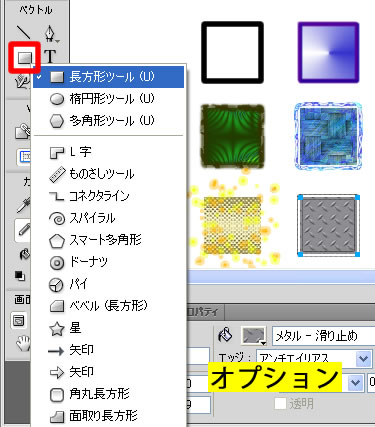
ツールボックスの長方形ツールは、長方形を簡単に描画するツールです。
正方形は Shift キーを押しながら描画します。
中心点から描画したい場合は、Alt キーを押しながら描画します。
中心点から正方形を描画したい場合は、Shift キーと Alt キーを同時に押しながら描画します。
プロパティインスペクターでは、長方形ツールのオプションを編集できます。
スポンサーリンク
塗りの種類やストロークの種類などを設定できます。

長方形の他にも、楕円形/スパイラル/ドーナツ/星/角丸長方形など様々な基本シェイプが用意されています。
それぞれのオプションは、プロパティインスペクターで設定します。
上の画像のドーナツ(自動シェイプ)は、塗りの種類「バイオレット」/ストロークの種類「液体のはね」/テクスチャ「メッシュ」に設定しました。
星(自動シェイプ)は、塗りの種類「星型」/ストロークの種類「テクスチャ」/フィルター「光彩」に設定しました。
角丸長方形(自動シェイプ)は、塗りの種類「かご」/ストロークの種類「紙吹雪」/テクスチャ「オイル」に設定しました。
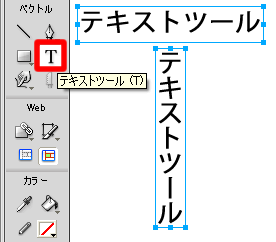
テキストツールは、テキストを入力するツールです。
プロパティインスペクターでは、フォントスタイルやアンチエイリアスのレベルなどを設定します。
縦書きと横書きは、テキスト/整列から切り替えます。
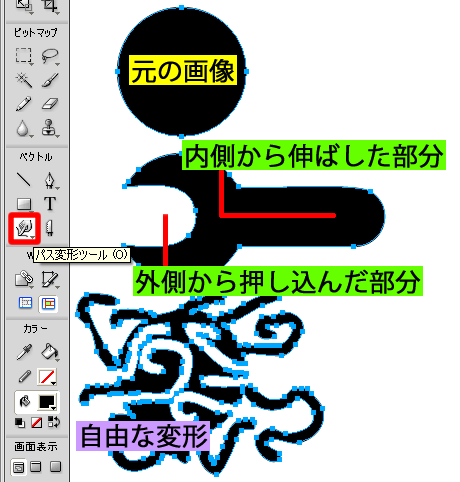
パス変形ツールは、ポイントに関係なくパスを変形させるツールです。
マウスカーソルを動かして、自由な形にパスを変形できます。
上の画像の例では、楕円形ツールで描いた円をパス変形ツールで変形しました。
円を内側から伸ばしたり、外側から押し込むことができます。
パス上のポイントは自動的に追加されます。
プロパティインスペクターでは、シェイプ変更の適用量(サイズ)を設定できます。
サイズを変更することで、細かな変形も可能です。
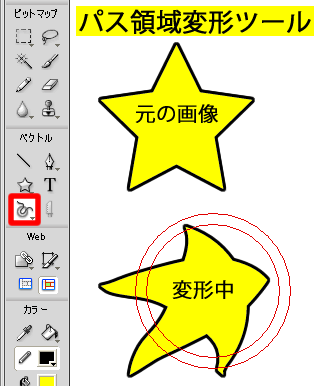
パス領域変形ツールは、ポインターの外側の円で選択されている領域を引き伸ばすツールです。
プロパティインスペクターでは、チップのサイズや効果の強さを設定します。
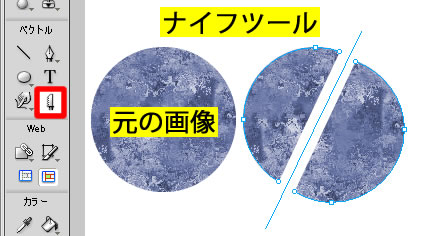
ナイフツールは、パスを分割するツールです。
上の画像の例では、楕円形ツールで描いた円を斜めに分割しました。
ナイフツールは、パスをまたぐように操作します。
スポンサーリンク